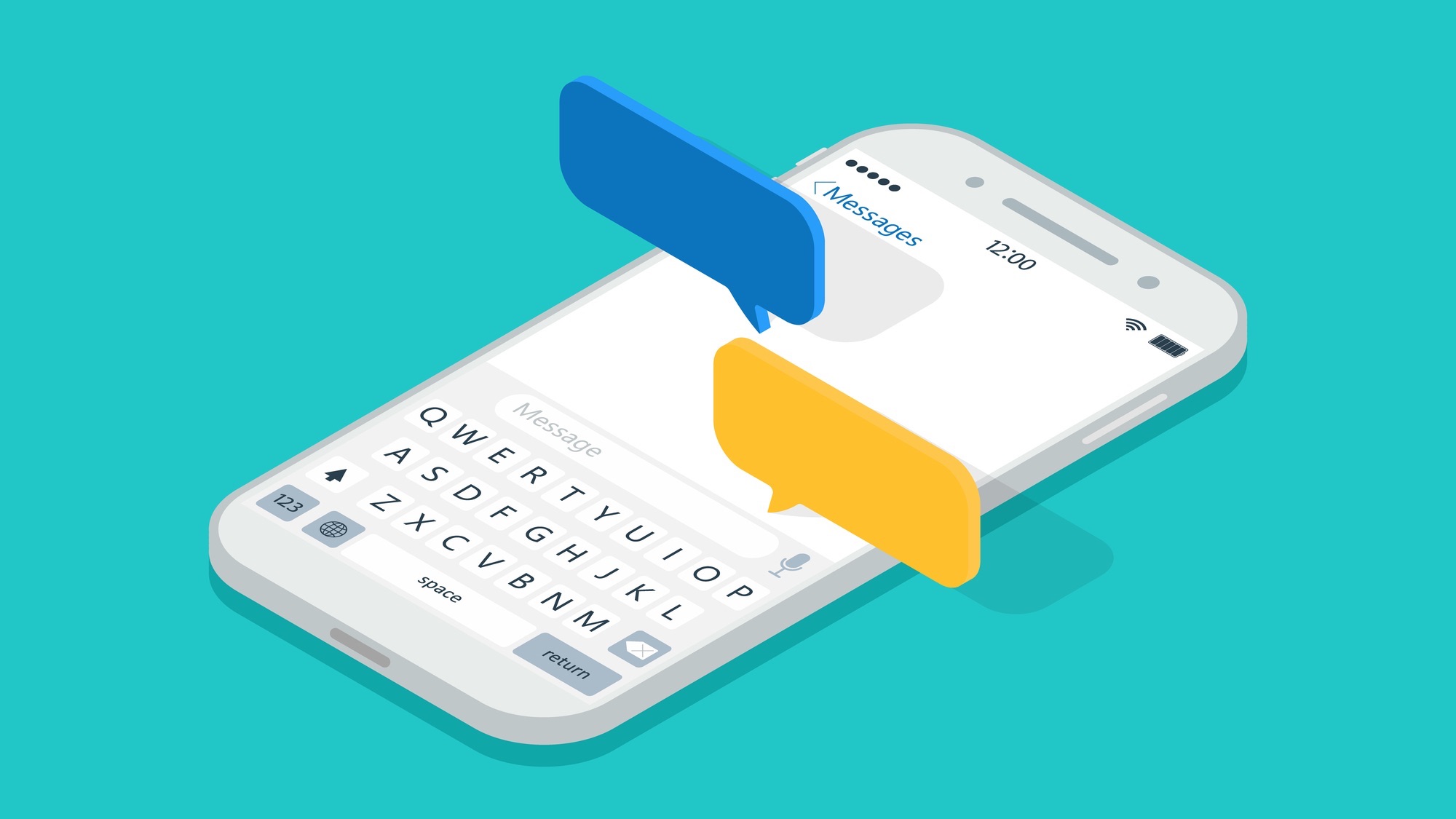
Apple intenta hacer que el uso del iPhone sea lo más simple e intuitivo posible, y lo logra en gran medida. Pero eso no significa que no haya algunas funciones más avanzadas disponibles, si estás preparado para investigar un poco.
Te ayudaremos a investigar con algunos trucos del teclado del iPhone que quizás no conozcas. Sin duda, pasas mucho tiempo haciendo tapping en él, así que asegúrate de estar al tanto de todo lo que puede hacer por ti.
Deslizar para escribir
A algunas personas les resulta más fácil deslizarse por las letras mientras las deletrean, en lugar de tocar cada letra. Esto está habilitado de forma predeterminada en el teclado de iOS, así que pruébalo para ver si te gusta: simplemente desliza el dedo hacia las letras que desees y haz una breve pausa en cada una. Si la función se ha desactivado de alguna manera, vaya a General
Reemplazar texto
Si tiene una gran cantidad de frases a las que recurre una y otra vez al escribir, puede configurar reemplazos de texto para ellas. Podrías utilizar el código “myad” para insertar tu dirección completa, por ejemplo. Para configurar estos prácticos atajos, abra Configuración de iOS, luego seleccione General, Tecladoy Reemplazo de texto. Puede utilizar la misma función para palabras que el iPhone siempre corrige: apellidos o nombres de lugares concretos, por ejemplo.

Modo de panel táctil
¿Sabías que el teclado de tu iPhone tiene un modo de trackpad oculto que puedes utilizar? Es particularmente útil cuando intentas seleccionar algo con precisión o cuando necesitas editar texto y debes colocar el cursor exactamente en el lugar correcto. Toca y mantén presionado Espacio en el teclado del iPhone hasta que las teclas queden en blanco, luego mueva el dedo para manejar el trackpad. Sin embargo, no está disponible en todo momento, sólo cuando el teclado está activo.
Ir con una sola mano
Habrá momentos en los que solo tendrás una mano libre para escribir en tu teléfono, y el teclado del iPhone te cubre aquí: mantén presionado en la esquina inferior izquierda del teclado, que será un emoji o un globo terráqueo dependiendo de cómo está configurado, para obtener un menú emergente. Allí verás dos íconos para empujar todo el teclado hacia la izquierda o derecha de la pantalla. Repita el proceso para volver a la distribución normal del teclado.

Toque y mantenga
Puedes desbloquear una gran cantidad de caracteres especiales y variaciones presionando y manteniendo presionadas las teclas del teclado iOS (también puedes tocar el 123 botón para ver más opciones, por supuesto). Por ejemplo, mantenga presionado un carácter de texto para ver variaciones con acentos agregados, presione y mantenga presionado el signo del dólar para ver otras monedas, o presione y mantenga presionado el punto para ver puntos suspensivos. Otro consejo: toca dos veces el Cambio clave para mantenerlo habilitado.
Cambiar al dictado
Puedes decir lo que quieres decir en lugar de escribirlo, si quieres un cambio (o si hablas más rápido de lo que escribes). La función se puede activar y desactivar en General y Teclado en Configuración de iOS, a través del Habilitar dictado Interruptor de palanca: siempre que esté habilitado, puede tocar el botón del micrófono en el teclado para alternar entre dictado y escritura. Puede hablar de puntuación e incluso emojis a medida que avanzas.

Agrandar el teclado del iPhone
El tamaño del teclado del iPhone está ligado al tamaño del texto de iOS en su conjunto, y puedes ajustarlo abriendo Pantalla y brillo desde Configuración, luego eligiendo Tamano del texto (también puedes activar Texto en negrita si quieres). También es posible cambiar a mayúsculas en lugar de minúsculas para el teclado del iPhone: desde Configuración, toque Accesibilidad y Tecladosy desactivar Mostrar teclas en minúsculas (el Cambio Sin embargo, la clave seguirá funcionando normalmente).
Configurar el teclado
Abra Configuración de iOS, luego vaya a General y el Teclado pantalla y verá muchas formas útiles en las que puede personalizar el teclado del iPhone para adaptarlo a sus propias necesidades y preferencias. La autocorrección y la revisión ortográfica se pueden activar o desactivar según sea necesario, por ejemplo, al igual que las mayúsculas automáticas (para que siempre haya una letra mayúscula después de un espacio) y la función de puntuación inteligente (por ejemplo, comillas curvas en lugar de comillas rectas).
